Масштабирование SignalR с помощью Redis
Предупреждение
Эта документация не для последней версии SignalR. Взгляните на ASP.NET Core SignalR.
Версии программного обеспечения, используемые в этом разделе
- Visual Studio 2013
- .NET 4.5
- SignalR версии 2.4
Предыдущие версии этого раздела
Сведения о более ранних версиях SignalR см. в разделе Старые версии SignalR.
Вопросы и комментарии
Оставьте отзыв о том, как вам понравилось это руководство и что мы могли бы улучшить в комментариях в нижней части страницы. Если у вас есть вопросы, которые не связаны напрямую с руководством, вы можете опубликовать их на форуме ASP.NET SignalR или StackOverflow.com.
В этом руководстве вы будете использовать Redis для распространения сообщений между приложением SignalR, развернутыми в двух отдельных экземплярах IIS.
Redis — это хранилище ключей и значений в памяти. Он также поддерживает систему обмена сообщениями с моделью публикации и подписки. Серверная панель SignalR Redis использует функцию pub/sub для пересылки сообщений на другие серверы.
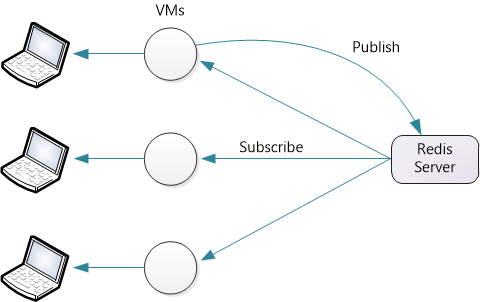
В этом руководстве будут использоваться три сервера:
- Два сервера под управлением Windows, которые будут использоваться для развертывания приложения SignalR.
- Один сервер под управлением Linux, который будет использоваться для запуска Redis. Для снимков экрана в этом руководстве я использовал Ubuntu 12.04 TLS.
Если у вас нет трех физических серверов, можно создать виртуальные машины в Hyper-V. Другой вариант — создать виртуальные машины в Azure.
Хотя в этом руководстве используется официальная реализация Redis, существует также порт Redis для Windows от MSOpenTech. Настройка и настройка различаются, но в противном случае действия одинаковы.
Примечание
Масштабирование SignalR с помощью Redis не поддерживает кластеры Redis.
Общие сведения
Прежде чем мы приступим к подробному руководству, ознакомьтесь с кратким обзором действий.
Установите Redis и запустите сервер Redis.
Добавьте в приложение следующие пакеты NuGet:
Создайте приложение SignalR.
Добавьте следующий код в файл Startup.cs, чтобы настроить серверную панель:
public class Startup { public void Configuration(IAppBuilder app) { // Any connection or hub wire up and configuration should go here GlobalHost.DependencyResolver.UseStackExchangeRedis("server", port, "password", "AppName"); app.MapSignalR(); } }
Ubuntu на Hyper-V
С помощью Windows Hyper-V можно легко создать виртуальную машину Ubuntu в Windows Server.
Скачайте ISO-файл Ubuntu по ссылке http://www.ubuntu.com.
В Hyper-V добавьте новую виртуальную машину. На шаге Подключение виртуального жесткого диска выберите Создать виртуальный жесткий диск.
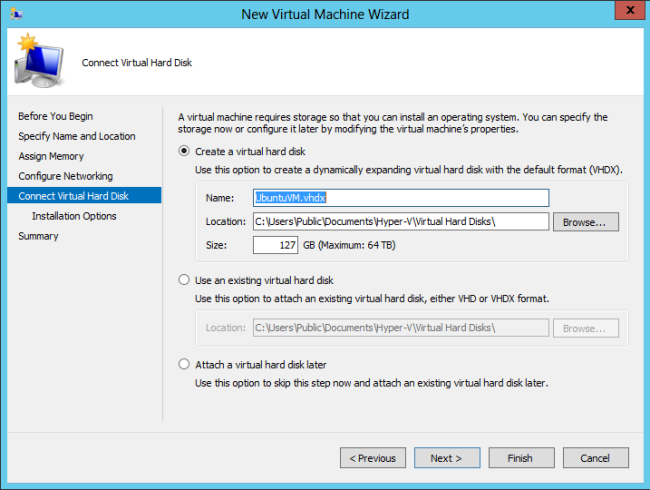
На шаге Параметры установки выберите Файл образа (ISO-файл), нажмите кнопку Обзор и перейдите к ISO-файлу установки Ubuntu.
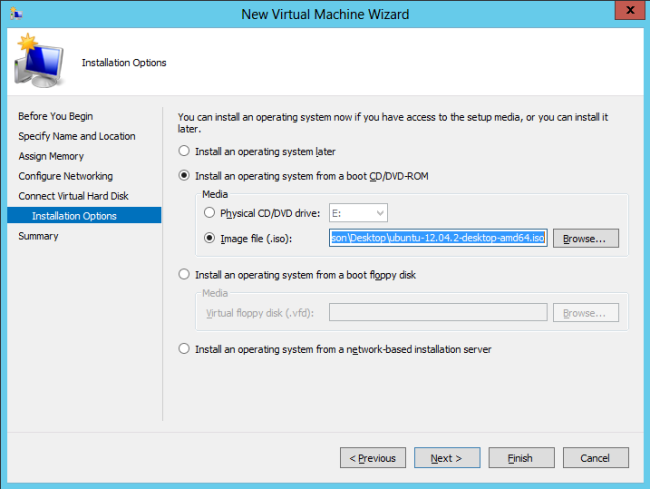
Установка Redis
Выполните действия, описанные в этой статье http://redis.io/download , чтобы скачать и выполнить сборку Redis.
wget http://redis.googlecode.com/files/redis-2.6.12.tar.gz
tar xzf redis-2.6.12.tar.gz
cd redis-2.6.12
make
При этом создаются двоичные файлы Redis в каталоге src .
По умолчанию Для Redis пароль не требуется. Чтобы задать пароль, измените redis.conf файл, который находится в корневом каталоге исходного кода. (Создайте резервную копию файла перед его редактированием.) Добавьте следующую директиву в redis.conf:
requirepass YourStrongPassword1234
Теперь запустите сервер Redis:
src/redis-server redis.conf
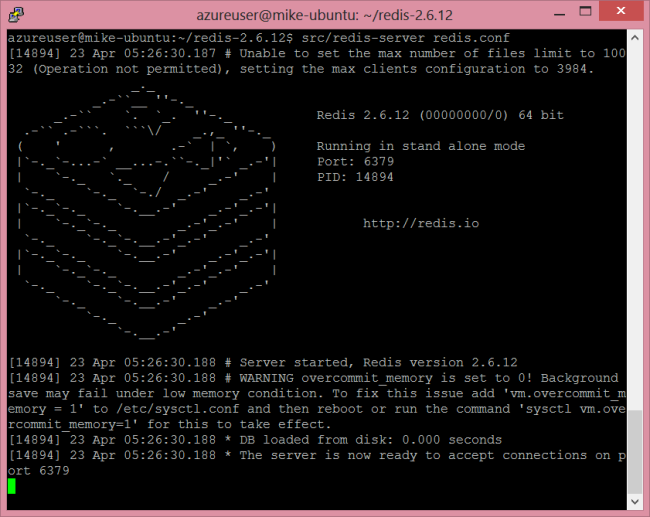
Откройте порт 6379, который является портом по умолчанию, который прослушивает Redis. (Номер порта можно изменить в файле конфигурации.)
Создание приложения SignalR
Создайте приложение SignalR, выполнив одно из следующих руководств:
Далее мы изменим приложение чата для поддержки масштабирования с помощью Redis. Сначала добавьте Microsoft.AspNet.SignalR.StackExchangeRedis пакет NuGet в проект. В Visual Studio в меню Сервис выберите Диспетчер пакетов NuGet, а затем — Консоль диспетчера пакетов. В окне "Консоль диспетчера пакетов" введите следующую команду:
Install-Package Microsoft.AspNet.SignalR.StackExchangeRedis
Затем откройте файл Startup.cs. Добавьте следующий код в метод Configuration :
public class Startup
{
public void Configuration(IAppBuilder app)
{
// Any connection or hub wire up and configuration should go here
GlobalHost.DependencyResolver.UseStackExchangeRedis("server", port, "password", "AppName");
app.MapSignalR();
}
}
- "server" — это имя сервера, на котором выполняется Redis.
- port — номер порта
- password — это пароль, определенный в файле redis.conf.
- AppName — это любая строка. SignalR создает канал redis pub/sub с таким именем.
Пример:
GlobalHost.DependencyResolver.UseStackExchangeRedis("redis-server.cloudapp.net", 6379,
"MyStrongPassword1234", "ChatApp");
Развертывание и запуск приложения
Подготовьте экземпляры Windows Server для развертывания приложения SignalR.
Добавьте роль IIS. Включите функции "Разработка приложений", включая протокол WebSocket.
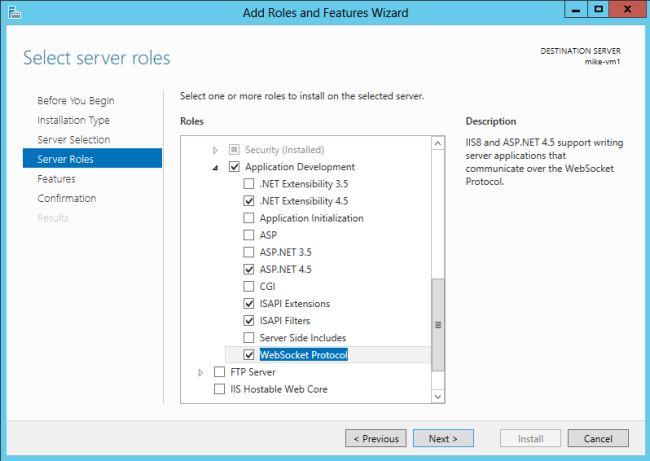
Также включите службу управления (указанную в разделе "Средства управления").
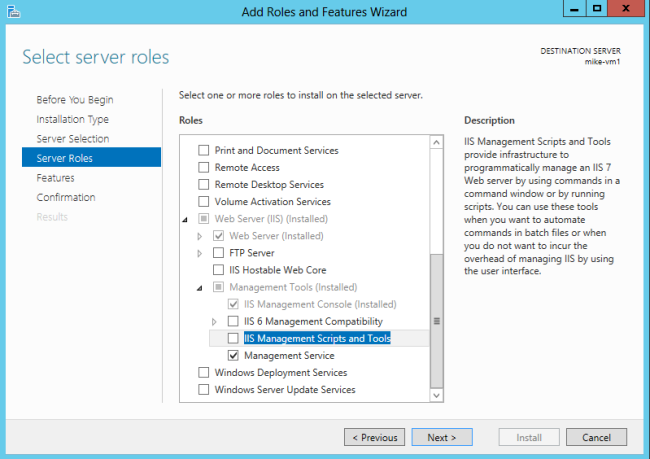
Установите веб-развертывание 3.0. При запуске диспетчера IIS будет предложено установить веб-платформа Майкрософт или скачать установщик. В установщике платформы найдите веб-развертывание и установка веб-развертывания 3.0.
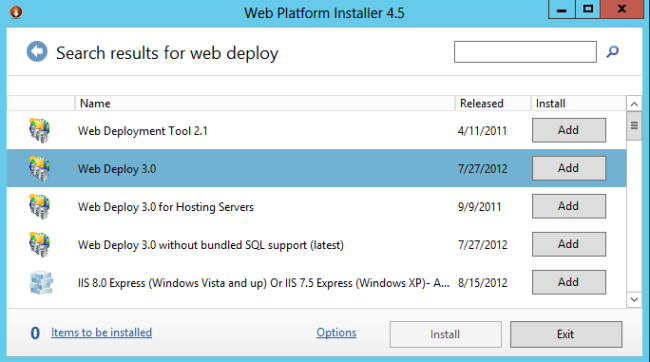
Убедитесь, что служба веб-управления запущена. Если это не так, запустите службу. (Если вы не видите веб-службу управления в списке служб Windows, убедитесь, что служба управления установлена при добавлении роли IIS.)
По умолчанию служба веб-управления прослушивает TCP-порт 8172. В брандмауэре Windows создайте новое правило для входящего трафика, разрешающее трафик TCP через порт 8172. Дополнительные сведения см. в разделе Настройка правил брандмауэра. (Если вы размещаете виртуальные машины в Azure, это можно сделать непосредственно в портал Azure. См. раздел Настройка конечных точек для виртуальной машины.)
Теперь вы готовы развернуть проект Visual Studio с компьютера разработки на сервере. В Обозреватель решений щелкните решение правой кнопкой мыши и выберите команду Опубликовать.
Более подробную документацию по веб-развертыванию см. в статье Карта содержимого веб-развертывания для Visual Studio и ASP.NET.
При развертывании приложения на двух серверах можно открыть каждый экземпляр в отдельном окне браузера и увидеть, что каждый из них получает сообщения SignalR от другого. (Конечно, в рабочей среде два сервера будут находиться за подсистемой балансировки нагрузки.)
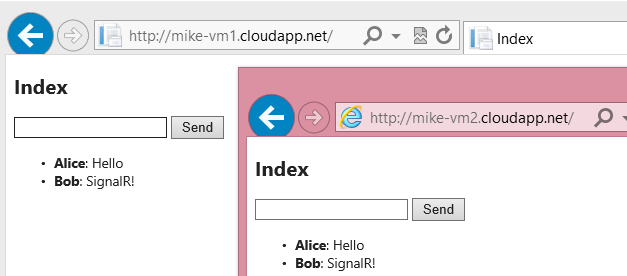
Если вам интересно просмотреть сообщения, отправляемые в Redis, можно использовать клиент redis-cli , который устанавливается вместе с Redis.
redis-cli -a password
SUBSCRIBE ChatApp
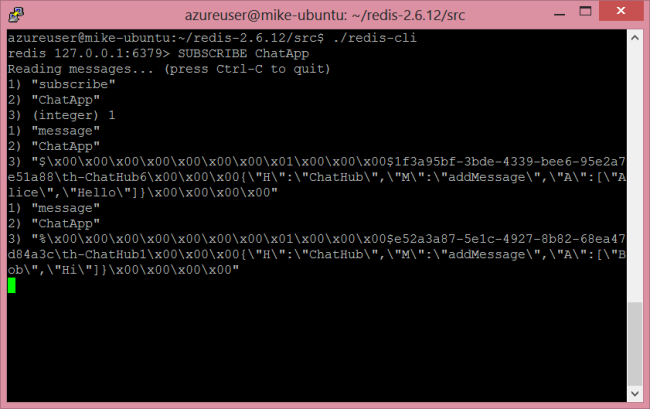
Обратная связь
Ожидается в ближайшее время: в течение 2024 года мы постепенно откажемся от GitHub Issues как механизма обратной связи для контента и заменим его новой системой обратной связи. Дополнительные сведения см. в разделе https://aka.ms/ContentUserFeedback.
Отправить и просмотреть отзыв по